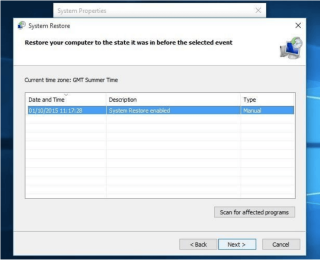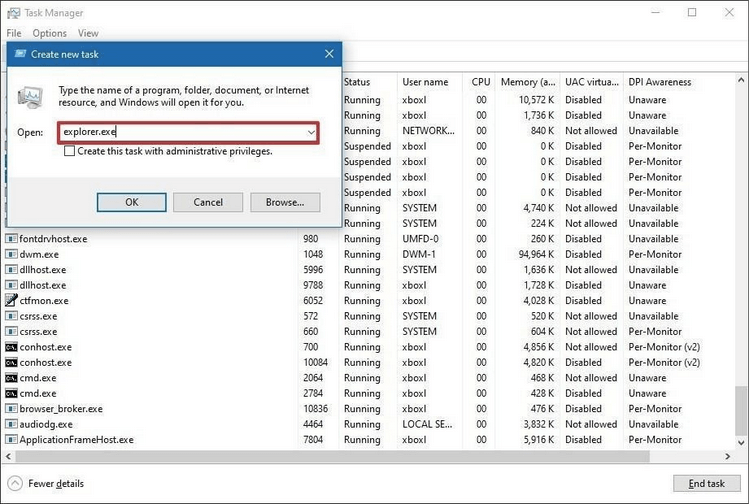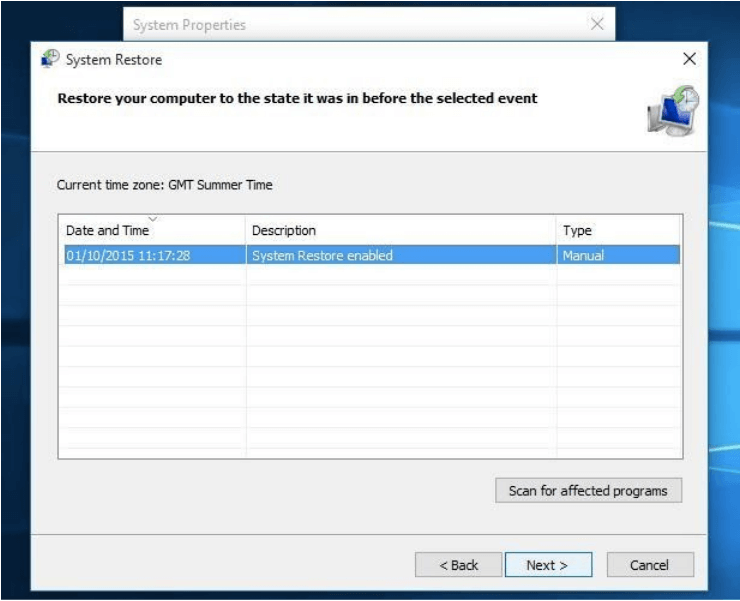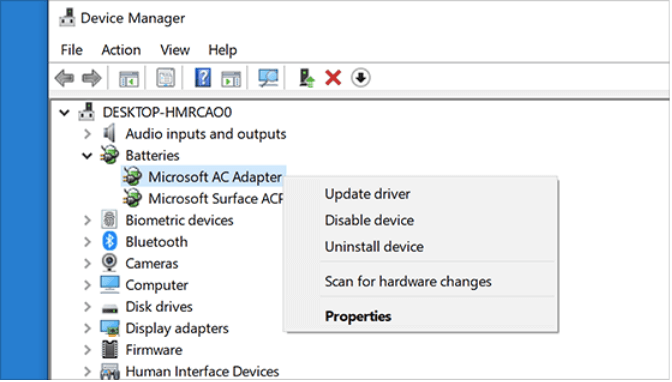Si vous rencontrez un problème d'écran noir sur votre ordinateur portable Windows, il est temps de le résoudre en suivant quelques étapes simples. Il comprend des ajustements matériels et des paramètres qui vous aident à résoudre ce problème ennuyeux. Discutons de la façon de le faire.
Façons de résoudre le problème d'écran noir sur un ordinateur portable (Windows)
Peu de moyens rapides pourraient vous éviter des problèmes inutiles causés par l'écran noir. Les principales solutions comprennent :
- Pour redémarrer le processus explorer.exe
- Entrez en mode sans échec et annulez les modifications récentes
- Réinitialisation matérielle du système
- Réinstaller la mémoire
- Service d'ordinateur portable
Maintenant que l'une de ces méthodes a fonctionné sur votre ordinateur portable, vous devez également suivre les étapes mentionnées ci-dessous.
Solution 1 : redémarrer le processus Explorer.Exe
Explorer.exe est un processus essentiel sur votre système qui gère de nombreux aspects cruciaux de votre système, y compris le bureau, la barre des tâches, etc. Il est possible que ce processus critique soit désactivé ou fermé pour des raisons inconnues ou des attaques de virus. Dans ce cas, le processus est clos ; dans ce cas, le bureau et la barre des tâches deviendront invisibles sur votre PC, affichant votre écran noir. Pour résoudre ce problème, procédez comme suit :
- Cliquez avec le bouton droit sur la barre des tâches et sélectionnez Gestionnaire des tâches.
- Dans la fenêtre Gestionnaire des tâches, sélectionnez l' onglet Détails .
- Ici, faites défiler la liste pour trouver un processus appelé explorer.exe .
- Une fois que vous l'avez trouvé, faites un clic droit dessus et sélectionnez Fin de tâche ou Fin de processus.
- Redémarrez l'ordinateur portable et vérifiez si le problème est résolu.
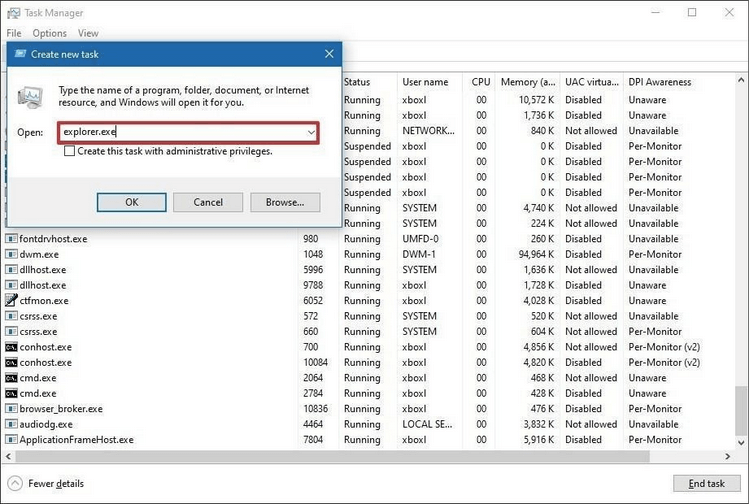
Si vous ne pouvez pas voir le processus de l'explorateur, suivez les étapes ci-dessous pour l'exécuter vous-même :
- Dans la fenêtre du Gestionnaire des tâches, cliquez sur Fichier et sélectionnez l' option Exécuter une nouvelle tâche .
- Une fois que vous êtes dans la boîte de dialogue Créer une nouvelle tâche, tapez explorer.exe et appuyez sur Entrée.
- Maintenant, le processus s'exécutera pour vous aider à résoudre le problème.
Si vous constatez que le bureau est en cours d'exécution, vous devrez peut-être restaurer votre système à un état antérieur. Il sera utile d'éviter que d'autres problèmes ne se reproduisent.
Solution 2: entrez en mode sans échec et annulez les modifications récentes
Il est probable que les programmes récemment installés sur votre système soient incompatibles et provoquent un écran noir sur un ordinateur portable. Pour résoudre ce problème, vous pouvez essayer d'exécuter votre système en mode sans échec. Pour exécuter votre système Windows 10 en mode sans échec, consultez ce guide .
Une fois que vous avez exécuté votre système en mode sans échec, essayez d'annuler toutes les modifications que vous avez apportées récemment. Essayez de désinstaller le programme que vous avez installé récemment, ce qui pourrait causer des problèmes. Vous pouvez également annuler toutes les mises à jour que vous avez effectuées récemment. Si rien ne fonctionne dans un tel cas, la restauration du système est une excellente solution pour maintenir votre système dans un état de sécurité précédemment connu.
Solution 3: Réinitialisez votre ordinateur portable
Une autre solution pour résoudre le problème d'écran noir sur un ordinateur portable consiste à réinitialiser votre ordinateur portable Windows. Pour le faire, suivez ces étapes:
- Éteignez votre ordinateur portable et déconnectez tous les périphériques.
- Retirez la batterie de votre ordinateur portable. S'il n'est pas amovible, ignorez cette étape.
- Débranchez le câble d'alimentation connecté à votre système.
- Appuyez sur le bouton d'alimentation et maintenez-le enfoncé pendant environ une minute.
- Ensuite, rebranchez le câble d'alimentation et allumez votre ordinateur portable.
- Éteignez votre ordinateur portable.
- Insérez la batterie de l'ordinateur portable et allumez à nouveau votre ordinateur portable.
C'est ça. Cela ramènera probablement l'écran de votre appareil à la vie.
Remarque : le processus de réinitialisation matérielle mentionné ici peut ne pas fonctionner correctement avec toutes les marques et tous les modèles d'ordinateurs portables. Vous devez consulter le guide du fabricant pour savoir comment réinitialiser votre ordinateur portable si ces étapes ne fonctionnent pas.
Lisez aussi: Comment résoudre le problème de Google Chrome devient noir
Solution 4 : réinstaller la mémoire (RAM)
Une autre raison qui pourrait provoquer un problème d'écran noir sur votre ordinateur portable est la RAM. La RAM peut ne pas être installée correctement ou causer des problèmes en raison d'autres problèmes. Pour résoudre le problème d'écran noir sur votre ordinateur portable, vous devez réinstaller la RAM sur votre système. Pour ce faire, vous pouvez simplement retirer la RAM de votre ordinateur portable, la nettoyer et essayer de la réinstaller pour résoudre le problème.

Solution 5: obtenir un service d'ordinateur portable
Si tout le reste échoue, faites réparer votre ordinateur portable. Vous pouvez parler aux professionnels du centre de service du fabricant pour faire réparer votre ordinateur portable. Cela vous aidera sûrement à réparer l'écran noir sur un problème d'ordinateur portable.
Maintenant que le problème d'écran noir sur votre ordinateur portable est résolu, nous vous recommandons de suivre ces deux étapes :
- Restaurer un ordinateur portable à partir d'un point de restauration
- Mettre à jour les pilotes de périphérique
Restaurer un ordinateur portable à partir d'un point de restauration
Pour le faire, suivez ces étapes:
- Recherchez Restaurer dans la zone de recherche et sélectionnez l' option Créer un point de restauration .
- Dans la fenêtre Propriétés système, cliquez sur le bouton Restauration du système.
- Une fois que vous êtes sur l'assistant de restauration du système, suivez les instructions à l'écran pour terminer le processus de restauration.
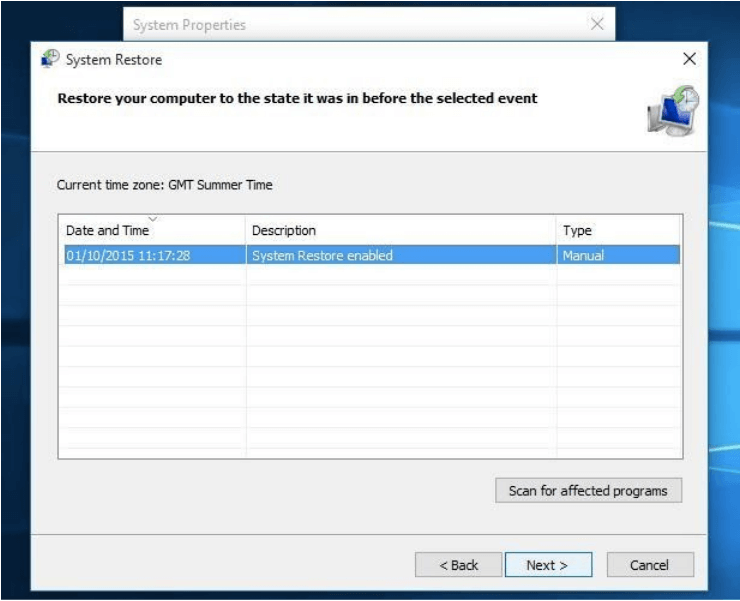
Mettre à jour les pilotes de périphériques
Une autre étape efficace consiste à mettre à jour tous les pilotes obsolètes. Pour ce faire, recherchez et sélectionnez Gestionnaire de périphériques dans la zone de recherche de la barre des tâches. Une fois que vous êtes dans la fenêtre du Gestionnaire de périphériques, développez l'une des catégories et faites un clic droit dessus, sélectionnez "Mettre à jour le pilote". Alternativement, vous pouvez utiliser le meilleur logiciel de mise à jour de pilote pour Windows pour des résultats rapides et efficaces.
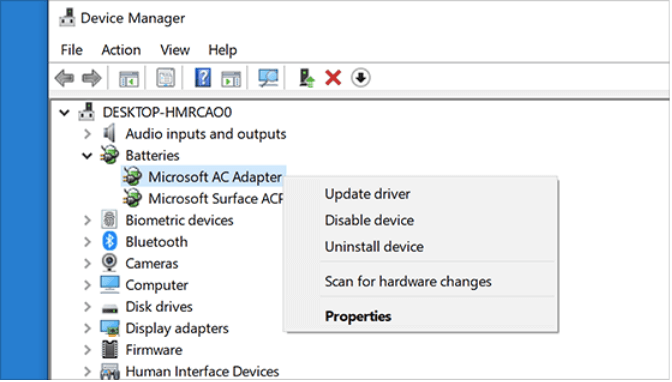
Il s'agissait donc d'une discussion rapide sur la façon de résoudre le problème d'écran noir sur un ordinateur portable Windows. Essayez ces étapes et partagez votre expérience dans les commentaires ci-dessous.